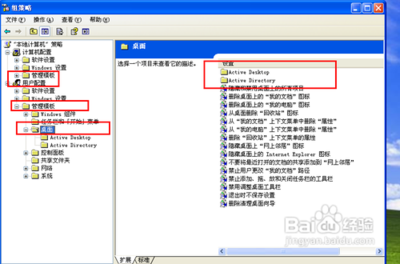制作网页时,默认情况下,页面左边会自动留白,其实这是默认的左边距。通过下面的小步骤就可以去掉左边距,也就去掉了空白。
怎么去掉网页左边出现的空白――工具/原料网页制作软件 DreamWeaver
文本文档编辑软件,比如 Windows系统中的记事本
网页文档
怎么去掉网页左边出现的空白――方法/步骤怎么去掉网页左边出现的空白 1、
方法1:
用 Dreamweaver 打开网页文件,例如index.html。
怎么去掉网页左边出现的空白 2、
在Dreamweaver 窗口的左下角,点击“属性”面板按钮,会展开当前网页文档的”属性“面板。
怎么去掉网页左边出现的空白 3、
在”属性“面板上,点击”页面属性”按钮,会打开“页面属性”对话框。 在左边选择分类中的”外观“,在右边的位置就可设置上下左右的边距,我们在左边距中填入0。然后确定。
怎么去掉网页左边出现的空白_网页左边空白
怎么去掉网页左边出现的空白 4、
预览或直接看当前网页文档,左边的空白已经没有了。
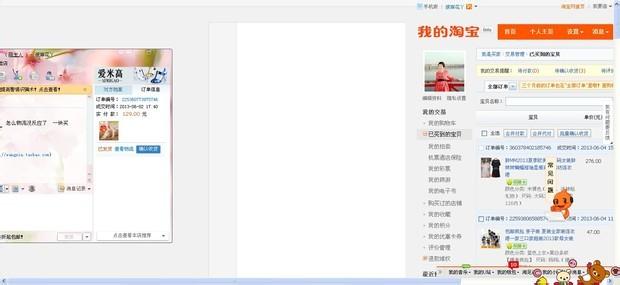
怎么去掉网页左边出现的空白 5、
方法二:
用记事本打开网页文档,就看到了 网页的html代码。
怎么去掉网页左边出现的空白_网页左边空白
怎么去掉网页左边出现的空白 6、
找到 <body> 标签,在标签内加入leftmargin="0" 的代码。保存文档,这样,也可以达到和上面一样的效果。
怎么去掉网页左边出现的空白――注意事项如果网站的所有网页都不需要左边距,用上面的方法一个个文档设置就很费时间。学会利用CSS层叠样式表就方便多了。
 爱华网
爱华网